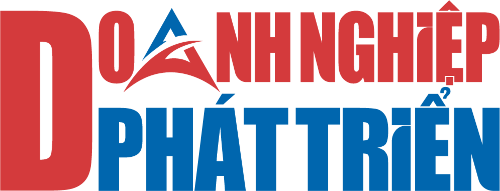
25/05/2023 04:30
Hướng dẫn kiểm tra chi tiết cấu hình máy tính
TPO - Kiểm tra cấu hình máy tính để bàn, laptop chạy hệ điều hành Windows là công việc khá đơn giản nhưng không phải ai cũng biết cách làm. Dưới đây là 2 trong số những phương pháp phổ biến nhất vẫn được sử dụng từ trước đến nay.
Sử dụng lệnh Run
Bước 1: Kích hoạt lệnh Run bằng tổ hợp phím Window + R. Tiếp đến nhập lệnh dxdiag rồi bấm OK hoặc phím Enter.
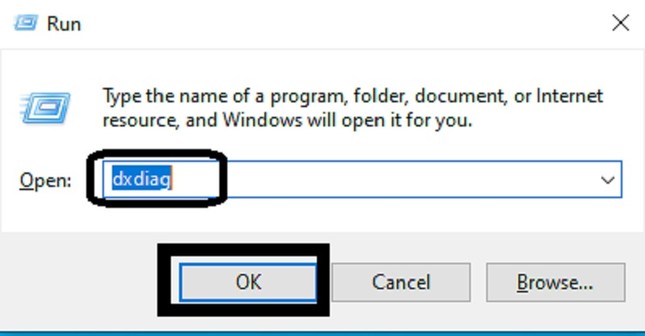 |
Sau đó, bảng DirectX Diagnostic Tool sẽ hiện ra. Tại đây, tab System sẽ hiển thị thông số cơ bản nhất về phần cứng của máy. Tab Display là thông tin về màn hình, card đồ họa. Tab Sound là thông tin về âm thanh, tab Input hiển thị thông tin về các cổng kết nối.
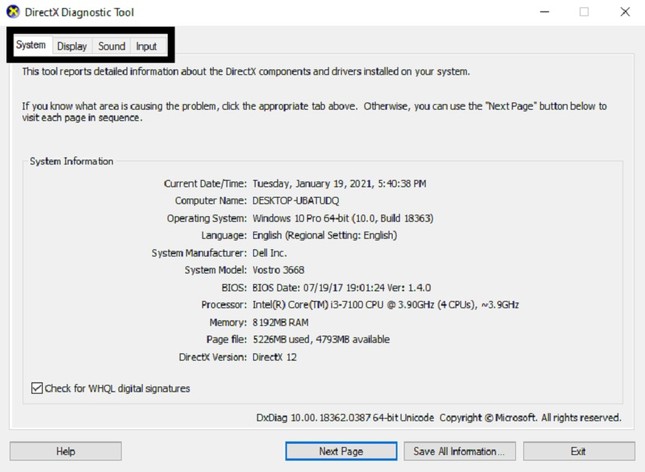 |
Sử dụng phần mềm CPU-Z
Bước 1: Tải phần mềm CPU-Z
Trong giao diện của CPU-Z, tab CPU là thông tin về cấu hình phần cứng của máy bao gồm vi xử lý, số nhân, số luồng, xung nhịp. Tab Caches là thông tin về bộ nhớ đệm của CPU. Tab Mainboard là thông tin về main dùng trên máy. Tab Memory là bộ nhớ RAM. Tab SPD cho biết thông tin về loại RAM, hãng sản xuất, tốc độ RAM. Tab Graphics là thông tin về card đồ họa.
Sư tử hung dữ lôi cổ lợn rừng từ dưới hang đất lên ăn thịt

Đụng độ đà điểu đực, linh cẩu ngậm ngùi để vụt mất mồi ngon ngay trước mắt
Link nội dung: https://doanhnghiepvaphattrien.com/huong-dan-kiem-tra-chi-tiet-cau-hinh-may-tinh-a43541.html